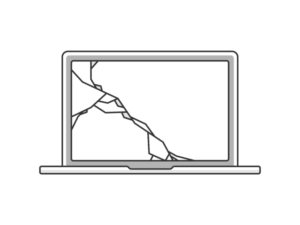こんばんは、PCレスキュー監物です。
2015年11月のWindows Updateを行った後、起動するとログイン画面の前の段階で画面が点滅を繰り返し、ログイン画面に進まないという現象が発生したお客様がいらっしゃいました。
F8キーを押して、セーフモードを起動しても同様でログインできません。
富士通製のPCだったので「トラブル解決ナビ」を起動して「システムの復元」を試みましたが、1つも復元ポイントが残されておらず、お手上げかと思いました…
お仕事で使われているPCのため、明日にはお返ししないといけないのでハードディスクのクローンを作成した後、リカバリをはじめました。
しかし、やはりトラブル解決しないとスッキリしない…
他にも「Excel 2013でプリントアウトしようとするとExcelがエラーで落ちてしまう」といったトラブル相談もあり、トラブルの原因がKB3097877,KB3107998の不具合だという事も特定できたのでこれらをコマンドプロンプト上から削除することで問題を解決する事ができました。
1. システム修復ディスクやシステム回復オプションからコマンドプロンプトを起動する。
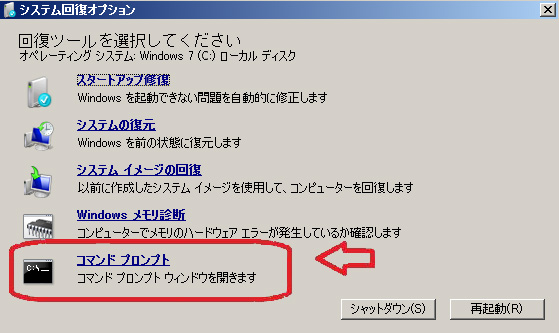
2. 以下のコマンドを入力する。
dism /image:[ドライブ文字]:\ /get-packages
[ドライブ文字]は通常C:ですが、富士通のPCの場合D:になっていました。
Windowsのフォルダがあるドライブになります。
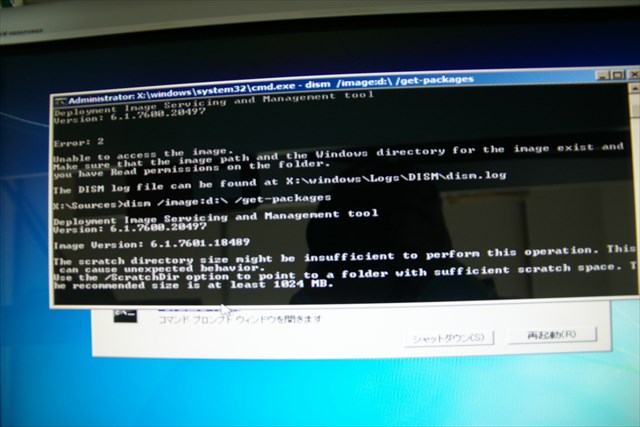
3. インストールされているWindows Updateのパッケージが次々表示されます。
この中からKB3097877,KB3107998に該当するパッケージを探し出します。
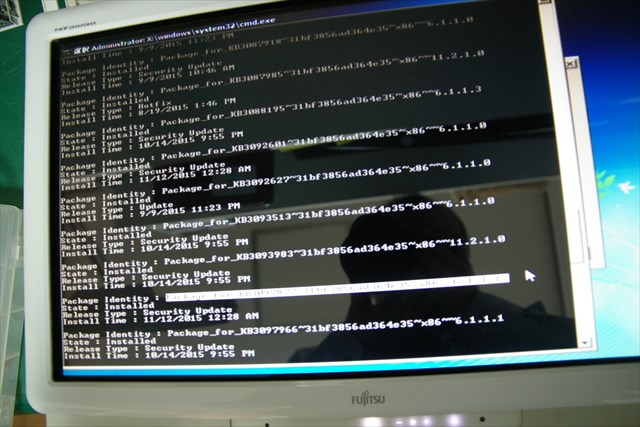
4. パッケージ名をコピーして、以下のようにコピー・貼り付けします。
dism /image:[ドライブ文字]:\ /remove-package /PackageName:Package_for_KB3097877~31bf3856ad364e35~x86~~6.1.1.1
ちなみに、コマンドプロンプトのコピー・貼り付けはウインドウの左上にあります。
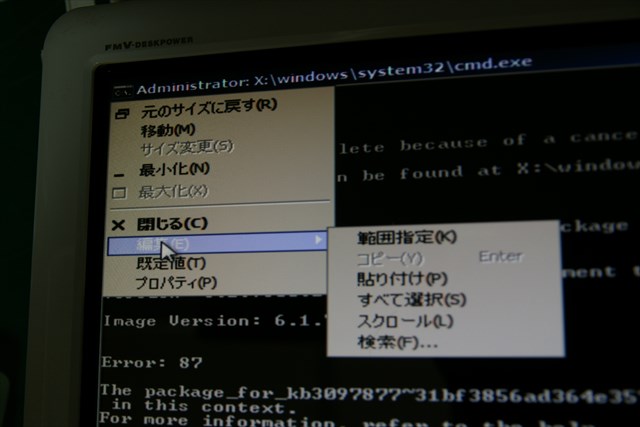
5. Enterを押すとアンインストールが始まります。

6. 同様の方法でKB3107998についてもアンインストールを行い、再起動を行います。
プログラムの更新後、通常通りに起動できるようになっています。
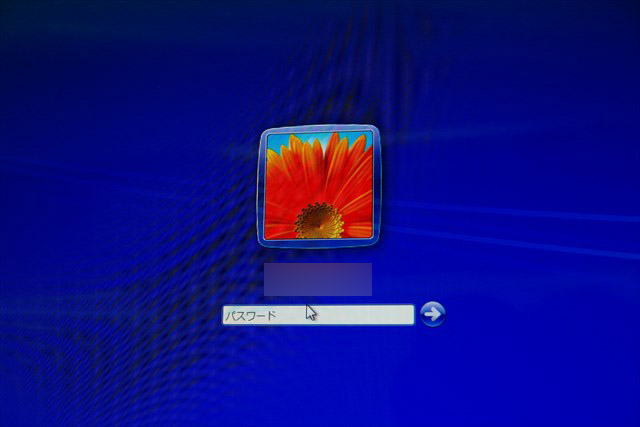
少々大変ですが、頑張ってください。
上記内容で自分では難しそうだ…と思われた方はPCレスキューまでどうぞ。
私はWindows 7 32bit版の修復ディスクを紛失していたので作業に手間取ってしまいました。^^;
【2015.11.13 追記】
マイクロソフト公式でも上記方法が解決方法として公開されました(英語ですが)。
KB3097877,KB3107998も修正プログラムに差し替えされたようです。
https://support.microsoft.com/en-us/kb/3097877